Samsung SL46B User Manual
Browse online or download User Manual for TVs & monitors Samsung SL46B. Samsung SL46B (販売終了) ユーザーマニュアル
- Page / 210
- Table of contents
- BOOKMARKS


- ユーザー マニュアル 1
- ご使用になる前に 10 著作権について 2
- 準備 21 内容の確認 2
- 入力信号デバイ スの接続と 使用 2
- 画面調整 106 映像モー ド 4
- 音声調整 116 サウン ド モー ド 5
- メディア 119 MagicInfo Lite 5
- ネッ トワーク 131 ネ ッ ト ワー ク設定 6
- システム 143 マルチ コ ン ト ロール 6
- サポー ト 163 ソ フ ト ウ ェ ア更新 8
- 仕様 194 一般情報 9
- 付録 199 お客様相談ダ イヤル 9
- ご使用になる前に 11
- 1 箱の底部にある黒色の固定具を取 り 外 し ます。 22
- 1.1.2 内容物の確認 23
- スタンドは別売りです。 24
- 以下の別売品は、 最寄 り の小売店でご購入いただけます。 24
- 1.2.1 外部センサー キ ッ ト 25
- 外部センサー キ ッ ト の取 り 付け 27
- [POWER S/W] ON [ I ] / OFF 28
- 2 ケーブルの一方の端を、 他方の端のループに通し ます。 29
- 4 ロック装置をロックします。 29
- 1.2.4 リ モ コ ン 30
- リ モ コ ン を使っ た OSD の調整 31
- リ モ コ ンの電池交換方法 31
- リ モ コ ンの受信範囲 32
- 1.2.5 IR ステ レオ ケーブルの接続 33
- 1.3 製品の設置前に (設置ガ イ ド ) 34
- 1.3.2 換気 35
- 2. 凹凸のある壁面への設置 36
- 3. 凹凸のある床面への設置 36
- 4. 直射日光の当たる場所への設置 37
- 1.3.3 寸法 38
- 1.4 ウ ォ ール マウン ト を設置する 39
- 1.5 リ モ コ ン 41
- LAN ケーブル 42
- RJ45 MDC 43
- 1.5.2 接続 44
- 1.5.3 制御コ ー ド 46
- PIP オン/オ フ制御 53
- 自動調整制御 (PC、 BNCのみ) 54
- 画面分割モー ド 制御 55
- 入力信号デバイ スの接続 と使用 57
- 2 電源ス イ ッ チを オンに し ます。 68
- 4 IP 情報を入力 し ます。 70
- 6 ディスプレイ モードを選択します。 71
- 7 先ほど行っ た設定をダ ブルク リ ッ ク し ます。 71
- 3.1 マルチ コ ン ト ロール の構成設定 73
- 3.2.1 イ ンス ト ール方法 74
- 3.2.2 アン イ ンス ト ール 74
- RS232C IN/OUT 75
- RS232C OUT 76
- 3.3.2 接続の管理 77
- 3.3.3 Auto Set ID 78
- 3.3.4 ク ローニング 79
- 3.3.5 コ マン ド の再試行 80
- 3.3.6 MDC を開始する 81
- 3 MDC の使用 82
- 3.3.8 メ ニ ュ ー 84
- 3.3.9 画面調整 86
- 3.3.10 音声調整 89
- 3.3.11 システムの設定 90
- PCモー ド でのみ使用で き ます。 93
- セキュ リテ ィ 94
- OSD デ ィ ス プ レ イ 94
- のみ有効 と な り ます。 96
- 画面の焼き付き防止 97
- Screen Saver 97
- 3.3.12 ツールの設定 98
- Edit Column 99
- Information 99
- 3.3.13 その他の機能 100
- 重複するグループ名は使用で き ません。 101
- スケジ ュ ールの管理 103
- る電磁波によ っ て誤作動する場合があ り ます。 105
- 4.1 映像モー ド 107
- の濃さ / 色合い 108
- 4.3 画面調整 109
- 4.3.2 位置 110
- 4.4 自動調整 111
- 4.5 詳細設定 112
- 4.5.4 ガン マ 113
- 4.5.5 エキスパー ト 向けパタ ーン 113
- 4.5.6 RGB のみモー ド 113
- 4.5.7 色空間 113
- 4.5.8 ホワイ ト バラ ン ス 113
- 4.5.10 鮮明 114
- 4.5.11 輪郭強調 (オン / オ フ) 114
- 4.6 映像オプシ ョ ン 115
- 4.7 映像のリ セ ッ ト 116
- 5.1 サウンド モード 117
- 5.2 サウン ド 効果 118
- 5.3 スピーカーの設定 119
- 5.4 サウン ド リ セ ッ ト 119
- 1 製品をオンに し ます。 120
- 6.2.1 動画を再生する 121
- オーデ ィ オ 122
- 連続再生機能を使 う (再生再開) 123
- シーンの検索機能を使 う 123
- 6.4.1 音楽を再生する 125
- マ イ再生 リ ス ト の ト ラ ッ ク を再生する 126
- 選択し た音楽フ ァ イルを再生する 126
- 6.5 ビデオ / 写真 / 音楽 - 追加機能 127
- 6.6 入力ソース 130
- 6.6.2 名前の編集 131
- 6.6.3 情報 131
- 6.6.4 更新 131
- 7.1 ネ ッ ト ワー ク設定 132
- 1 ネッ トワーク設定画面に移動し ます。 134
- 度に数値が 1 ずつ変わ り ます。 135
- 7.1.3 ワイヤレ ス ネ ッ ト ワー クへの接続 136
- 7.1.4 ワイヤレ ス ネ ッ ト ワー ク設定 137
- 手動ネ ッ ト ワー ク設定 138
- 手動セ ッ ト ア ッ プの方法 138
- 7.1.5 WPS(PBC) ネ ッ ト ワー ク設定 139
- 3 スライドショー 142
- 4 スケジュール名 143
- 5 USB を安全に取り 外す 143
- 8.1 マルチ コ ン ト ロール 144
- 8.2.1 現在時刻設定 145
- 8.2.2 ス リ ープ タ イ マー 145
- 8.2.3 オン タ イ マー 145
- 8.2.4 オ フ タ イ マー 146
- 8.2.5 休日の管理 146
- 8.3 メ ニ ュー言語 147
- 8.4 エ コ ソ リ ュ ーシ ョ ン 148
- 8.5 セキュ リ テ ィ 149
- 8.5.3 PIN の変更 150
- 8.7 自動保護起動時間 151
- 8.8 画像焼き付き保護 151
- 8.8.2 タ イ マー 152
- 8.8.3 ピ ク セル 152
- 8.8.4 サイ ド バーを灰色にする 152
- 8.9 画像分割 153
- 8.9.3 水平 154
- 8.9.4 垂直 154
- 8.9.5 画面の位置 154
- 8.10 入力信号自動切換設定 155
- 8.11.3 BD Wise 157
- 8.11.4 自動電源設定 157
- 8.11.5 ス タ ンバイ制御 157
- 8.11.6 ラ ン プ スケジ ュール 157
- 8.11.7 OSD デ ィ スプ レ イ 157
- 8.11.8 電源オン調整 158
- 8.11.9 フ ァ ン & 温度 158
- 8.11.10 デバイ ス名 158
- 8.12 Anynet+(HDMI-CEC) 159
- 8.12.2 自動オ フ (いいえ / はい) 160
- 8.12.3 受信機 161
- 8.13 DivX® ビデオ オンデマ ン ド 162
- 8.15 システムの リ セ ッ ト 163
- 8.16 すべて リ セ ッ ト 163
- 9.1 ソ フ ト ウ ェ ア更新 164
- 9.2 Samsung 連絡先 165
- MagicInfo Lite 166
- 3 トップ メニュー バーから デバイ ス を選択します。 172
- 7 デバイ スの承認に必要と なる情報を入力し ます。 173
- 1 デバイス 時間 タブに移動します。 174
- 2 お持ちのデバイスを選択し ます。 174
- 10 MagicInfo Lite 176
- コンテンツを選択して、 再生するコンテンツを設定します。 176
- 5 保存を選択します。 177
- 6 コンテンツを保存するメモリ領域を選択します。 177
- 2 変更するローカル スケジュールを選択します。 178
- 3 編集を選択します。 179
- 2 削除するローカル スケジュールを選択します。 180
- 3 削除 を選択し ます。 180
- 10.4.4 ローカル スケジ ュールの実行 181
- 2 停止を選択します。 182
- 2 詳細を表示するローカル スケジュールを選択します。 183
- 3 スケジ ュールの詳細が表示されます。 183
- 2 コピーするコンテンツを選択します。 184
- 3 コピーを選択します。 184
- 2 削除する コ ン テ ン ツ を選択 し ます。 185
- 3 [削除] を選択 し ます。 185
- 10.8.2 実行中のコ ン テ ン ツの設定を変更 188
- 1 PC と 製品の両方の電源をオ フ に し ます。 189
- 2 製品からすべてのケーブルを外し ます。 189
- 3 製品の電源をオンに し ます。 189
- トラブルシューティング ガイド 190
- 12.1 一般情報 195
- 12.2 省電力 196
- 12.4 ラ イ センス 199
- お客様相談ダ イヤル 200
- 有料サービ スに関する責任 (お客様の負担) 201
- ます。 まずはユーザー マニュアルをお読み く ださい。 202
- 最適画質および残像の焼き付き防止 203
- 残像の焼き付き防止 204
- Type 1 Type 2 205
- プラグ & プレイ 208
- ワイヤレス ネッ トワーク 210
Summary of Contents
ユーザー マニュアル SL46B色と外観は製品によ っ て異な る場合があ り 、製品の仕様は性能の向上のために予告無 く 変更さ す。BN46-00236A-01
目次目次10索引
100MDC の使用33 MDC の使用 3.3.13 その他の機能ウィンドウのリサイズプログ ラム ウ ィ ン ド ウの角にマウスのポイ ン タ ーを置き ます。 矢印が表示 さ れます。 矢印を動か してプログラム ウィ ンドウのサイズをカスタマイズします。
101MDC の使用33 MDC の使用 グループの管理グループの作成グループを作成し てセ ッ ト のリ ス ト をグループ単位で管理し ます。 重複するグループ名は使用で き ません。 1 プログラム ウィ ンドウの左側にあるディスプレイ装置リストのセクショ ンを右クリ ックして Group
102MDC の使用33 MDC の使用 z Add on the sub level: 選択し たグループの下にサブグループを作成し ます。 Add on the same levelボタ ンは、 少な く と も 1 つのグループが作成されている場合に有効となります。 3 グループ名を入力しま
103MDC の使用33 MDC の使用 スケジ ュ ールの管理スケジ ュ ールの作成グループ単位でスケジ ュ ールを作成 し て登録し ます。1 プ ログ ラム ウ ィ ン ド ウの左側にあるスケジ ュールのセ ク シ ョ ンのAll Schedule Listをクリックします。 中央のAddボ
104MDC の使用33 MDC の使用 3 Device Group項目の下にあるAddを ク リ ッ ク し て、 スケジ ュールを追加するグループを選択し ます。4 Date&Time/Actionを選択してOKを ク リ ッ ク し ます。 スケジ ュールが追加され、 セ ッ ト
105MDC の使用33 MDC の使用 3.3.14 ト ラ ブルシ ューテ ィ ング ガ イ ド このプ ログ ラ ムは、 PC と デ ィ スプ レ イ と の通信の問題、 または付近にあ る電子機器から放出 される電磁波によ っ て誤作動する場合があ り ます。 問題 解決方法制御し
106MDC の使用33 MDC の使用 複数のディスプレイを使用しているときにディスプレイのプロパティ を表示する方法1 ディスプレイが選択されていないとき:デフォルト値が表示されます。2 1 台のデ ィ スプ レ イが選択 さ れている と き:選択し たデ ィ スプ レ イの設定が表示さ れ
1074 画面調整 4 画面調整映像 (明る さ、 色調など) を設定します。 映像 メ ニュー オプシ ョ ンのレ イ アウ ト は、 製品によ っ て異なる場合があ り ます。 4.1 映像モー ド MENU [ ] 映像 映像モー ド ENTER [ ]製品が使用さ れる環境に適切な
108画面調整44 画面調整 4.1.2 入力ソ ースが AV、 コ ンポーネン ト または HDMI の場合z 動的 : このモー ド は、 周囲の光が明るい と きに適し ています。z 標準: このモー ド は全般的に、 どの環境に も適 し ています。z ナチュラル: 目への負担を軽減 し
109画面調整44 画面調整 4.3 画面調整 MENU [ ] 映像 画面調整 ENTER [ ]画面調整は、 さ まざまな画像サイズやアスペ ク ト 比のオプシ ョ ン を提供 し ます。 ボ タ ン と ボ タン を使用 し てオプシ ョ ン を選択 し、 [ ]を押し ます。 矢
11 ご使用になる前に ご使用になる前に著作権についてこのマニ ュ アルの内容は、 品質向上のために予告な く 変更さ れる場合があ り ます。 2012 Samsung Electronicsこのマニ ュ アルの著作権は、 Samsung Electronics が保有し ています。このマニ ュ
110画面調整44 画面調整 z カスタム:ユーザーの好みに合わせて解像度を変更 し ます。z オ リ ジナルの縦横比:入力ソ ースが PC、 DVI、 HDMI(PC 接続) の場合、 ビデオはオ リ ジナルの縦横比で表示 さ れます。 モデルによ っ て使用可能なポー ト が異な る場合があ り
111画面調整44 画面調整 4.3.3 PC 画面調整 PC モー ド でのみ使用する こ とができます。 粗調整 / 微調整:画像 ノ イ ズを除去または軽減し ます。 微調整で ノ イズ除去がで きない場合、 粗調整機能を使用し て周波数を可能な限 り 最適に調整し (粗調整)、 再び微調整
112画面調整44 画面調整 4.5 詳細設定 MENU [ ] 映像 詳細設定 ENTER [ ]すべての詳細設定は、 標準モード と動画モー ド で提供 さ れています。 詳細設定をするには、 上下の矢印キーを使用してオプショ ンを選択し、 [ ]を押して く ださい。 矢印キーを使用し
113画面調整44 画面調整 4.5.4 ガン マ原色の強さ を調整し ます。4.5.5 エキスパー ト 向けパタ ーンエキスパー ト 向けパターン機能を使用して画像を調整します。 OSD メ ニューが閉じたり、 映像メニ ュ ー以外のメ ニ ューが開かれた場合、 本製品は調整内容を保存し てエ
114画面調整44 画面調整 4.5.9 10p ホワ イ ト バラ ン ス (オ フ / オン)赤、 緑、 青の明る さ を調整する こ と で、 10 ポイ ン ト 間隔でホワ イ ト バラ ン ス を制御 し ます。z 間隔 :調整する間隔を選択し ます。z 赤 :赤のレベルを調整し
115画面調整44 画面調整 4.6 映像オプシ ョ ン MENU [ ] 映像 映像オプシ ョ ン ENTER [ ] と の矢印キーを使用 し て項目を選択 し て、 [ ] を押 し ます。 矢印キーを使用し て設定を変更し、 [ ]を押します。 PC を接続する場合、 変更で
116画面調整44 画面調整 4.6.3 デジ タ ル ノ イズ フ ィ ル タ本製品の受信放送電波が弱い場合、 デジタル ノ イズ フ ィルタ機能を起動 し て画面上の雑音やゴースト発生を軽減するこ とができます。 z オフ / 低 / 中 / 高 / 自動 電波が弱い場合、 本製品の画像表
1175 音声調整 5 音声調整製品の音声 (サウン ド ) を設定 し ます。 5.1 サウンド モード MENU [] サウン ド サウン ド モード ENTER [ ]上下の矢印キーを使用し てオプ シ ョ ン を選択 し、 [ ] を押し て く だ さ い。表示画面は製品のモデル
118音声調整55 音声調整 5.2 サウン ド 効果 MENU [] サウン ド サウン ド効果 ENTER [ ] z スピーカ選択 が 外部 に設定さ れている場合、 サウン ド効果は無効にな り ます。z サウン ド モー ドが標準 に設定さ れている時にのみ使用する こ とがで き
119音声調整55 音声調整 5.3 スピーカーの設定 MENU [] サウン ド スピー カーの設定 ENTER [ ]z ス ピーカ選択 (外部 / 内部)外部受信機を通 じ て放送や映画のサウン ド ト ラ ッ ク を聞いている と きに、 本製品のス ピー カーと オーデ ィ
12ご使用になる前に ご使用になる前に お手入れに関する注意事項高度 LCD のパネルおよび外装はキズが付きやすいため、 清掃の際はご注意 く だ さ い。 清掃は、 次の手順で行っ て く だ さ い。 以下の図はあ く まで も参考であ り 、 実際の状況 と は異な る場合があ り ます。
1206 メ デ ィ ア 6 メディア6.1 MagicInfo Lite MENU [] メディア MagicInfo Lite ENTER [ ] リモコンの MagicInfo Lite ボタ ン を押し ます。 表示画面は製品のモデルによ っ て異な る場合があ り ます。Magic
121メディア66 メ デ ィ ア 6.2.1 動画を再生する1 / / / ボ タ ン を押 し て フ ァ イル リ ス ト の中から目的の動画を選択 し ます。2 [ ] ボ タ ンまたは [ ] (再生) ボ タ ン を押し ます。 z フ ァ イル名が再生時間 と と も に上に表
122メディア66 メ デ ィ ア z コ ン テ ン ツまたはコ ンテナにエ ラ ーがある場合、 動画 コ ンテ ン ツは再生でき ないか、 再生で きて も正常に再生さ れません。z 上表に記載の対応 fps を超え る標準ビ ッ ト レー ト / フ レーム レー ト で再生さ れる
123メディア66 メ デ ィ ア z 1 フ ァ イル内に複数コ ン テ ン ツが含まれている場合、 動画コ ンテ ン ツ を再生する こ とができ ません。z ネ ッ ト ワー ク接続を通 じ て動画を再生する場合、 動画がなめらかに再生されない こ と があ り ます。z 動画のビ ッ ト
124メディア66 メ デ ィ ア 4 または ボタンを押して視聴したいチャプターを選択します。 選択したチャプターから動画が再生さ れます。6.3 写真 MENU [] メディア 写真 ENTER [ ]USB デバイ ス を接続する1 製品をオンに し ます。2 写真や音楽、 動画
125メディア66 メ デ ィ ア 6.4 音楽 MENU [ ] メディア 音楽 ENTER [ ]USB デバイ ス を接続する1 製品をオンに し ます。2 写真や音楽、 動画フ ァ イルが含まれている USB デバイ スを、 本製品の裏側または側面パネルにある USB ポートに
126メディア66 メ デ ィ ア マ イ再生 リ ス ト の ト ラ ッ ク を再生するマイ再生リスト フ ォルダを選択する と自動的に再生 リ ス ト の ト ラ ッ クが再生 さ れます。 または ボ タ ン を押す と 、 再生 リ ス ト 内のほかの音楽フ ァ イルを再生する こ
127メディア66 メ デ ィ ア 6.5 ビデオ / 写真 / 音楽 - 追加機能6.5.1 フ ァ イル リ ス ト の並べ替えフ ァ イル リ ス ト 内のフ ァ イルを並べ替えるには、 / / / ボ タ ン を使用 し て画面右上の (並べ替え) アイコンを選択します。 選択した
128メディア66 メ デ ィ ア 6.5.2 ビデオ/写真/音楽の再生オプ シ ョ ン メ ニ ュービデオまたは写真フ ァ イルの再生中に TOOLS ボ タ ン を押す と、 オプシ ョ ン メ ニ ュ ーが表示さ れます。 使用で き るオプシ ョ ン と各オプシ ョ ンが対応する メ
129メディア66 メ デ ィ ア z デバイ ス名を選択し た状態で INFO ボ タ ンを押す と 、 そのデバイ スの情報が表示 さ れます。z ファイルを選択した状態で INFO ボ タ ン を押す と 、 そのフ ァ イルの情報が表示 さ れます。 スライド シ ョ ーの開始 / ス
13ご使用になる前に ご使用になる前に 安全にお使いいただ く ために記号について注意感電する危険があ り ます。 カバーを開けないで く だ さ い注意 :感電の危険を な く すため、 カバー (または背面) を外 さ ないで く だ さ い。内部には、 ユーザーが対応可能な部品はあ り ません
130メディア66 メ デ ィ ア 6.6 入力ソース MENU [ ] メディア 入力ソース ENTER [ ]入力ソ ース で入力信号を選択し て、 入力信号デバイ ス名を変更する こ とがで きます。6.6.1 入力ソ ース本製品に接続さ れた入力信号デバイ スの画面を表示
131メディア66 メ デ ィ ア 6.6.2 名前の編集 MENU [] メディア 入力ソース TOOLS 名前の編集 ENTER [ ]接続し ている入力信号デバイ スの名前を変更する こ とがで き ます。z 入力信号デバイ スの名前を 名前の編集 で指定し ておかない と、
1327 ネ ッ ト ワー ク 7 ネッ トワーク7.1 ネ ッ ト ワー ク設定7.1.1 有線ネ ッ ト ワークへの接続ケーブル経由で本製品を LAN に接続する方法と し て、 以下の 3 つの方法があ り ます。z LAN ケーブルを使用し て本製品の背面にある LAN ポー ト と外部モ
133ネッ トワーク77 ネ ッ ト ワー ク ウ ェ イ、 および DNS 値は自動的に取得 されるため、 手動で入力する必要があ り ません。 ホームネ ッ ト ワー クのほ と んどは動的ネ ッ ト ワー ク です。ネ ッ ト ワーク によ っ ては固定 IP ア ド レ ス を必要 と する
134ネッ トワーク77 ネ ッ ト ワー ク 7.1.2 有線ネ ッ ト ワーク設定 MENU [ ] ネッ トワーク ネッ トワーク設定 ENTER [ ]ソ フ ト ウ ェ ア ア ッ プグレー ド の実行な ど、 イ ン タ ーネ ッ ト サービスに使用するネ ッ ト ワーク接
135ネッ トワーク77 ネ ッ ト ワー ク 3 ダイアログが表示されるので、 サポート タブをクリ ックします。4 サポー ト タ ブで詳細ボ タ ン を ク リ ッ ク し ます。 ネ ッ ト ワー ク接続値が表示さ れます。手動セ ッ ト ア ッ プの方法 製品のケーブル ネ ッ ト ワー
136ネッ トワーク77 ネ ッ ト ワー ク 7.1.3 ワイヤレ ス ネ ッ ト ワー クへの接続本製品をワ イ ヤレ ス ネ ッ ト ワーク に接続するには、 ワイヤレ ス ルー タ ーかモデム、 および Samsung ワイヤレ ス LAN アダプ タ (WIS10ABGN, WIS12A
137ネッ トワーク77 ネ ッ ト ワー ク z 接続方法:ワイヤレ ス ネ ッ ト ワー ク接続をセ ッ ト ア ッ プするには、 以下の 5 つの方法があ り ます。 自動設定 (自動ネ ッ ト ワーク検索機能を使 う ) 手動設定 アドホック WPS(PBC) One Foot C
138ネッ トワーク77 ネ ッ ト ワー ク 8 ネ ッ ト ワー ク接続画面が表示され、 検証プ ロセスが開始 さ れます。 接続が確立 し ていれば、 「イン タ ーネ ッ ト に接続 し ています」 と い う メ ッ セージが表示 さ れます。 z ネッ トワークがセキュ リ テ ィ キ
139ネッ トワーク77 ネ ッ ト ワー ク 8 ネ ッ ト ワー ク接続画面が表示され、 検証プ ロセスが開始 さ れます。 キ ャ ンセルする と きは、[ ]を押し ます。 ネ ッ ト ワーク接続画面で IP 設定を選択し ます。 IP 設定画面が表示 さ れます。9 上部にあるフ ィールド
14ご使用になる前に ご使用になる前に 電気に関する注意事項 以下の図はあ く まで も参考であ り 、 実際の状況 と は異な る場合があ り ます。 警告破損し た電源コ ー ド またはプ ラ グ、 あるいはがたつきのある電源ソ ケ ッ ト を使用し ないで く だ さ い。z 感電または火災
140ネッ トワーク77 ネ ッ ト ワー ク 7.1.6 One Foot Connection ネ ッ ト ワー ク設定One Foot Connection 機能は、 Samsung 製品と Samsung 製ワ イヤレ ス ルータ ー と を自動的に接続するものです。 お持ちのワイヤレス
141ネッ トワーク77 ネ ッ ト ワー ク 7.1.7 ア ド ホ ッ ク ネ ッ ト ワー ク設定アドホック接続をサポートする携帯デバイスと製品とをワイヤレス ルーターまたは AP なしに接続できます。 ア ド ホ ッ ク によ る設定方法1 ネッ トワーク設定画面に移動し ます。2 ワイ
142ネッ トワーク77 ネ ッ ト ワー ク 7.2 ネ ッ ト ワー ク ステー タ ス MENU [ ] ネッ トワーク ネッ トワーク ステータス ENTER [ ]現在のネ ッ ト ワーク および イ ン タ ーネ ッ ト の状態を確認でき ます。表示画面は製品のモデルによ っ
143ネッ トワーク77 ネ ッ ト ワー ク z イメージ ビューア時間:ローカル スケジュールまたは自動再生機能で再生する画像の表示時間を設定します。z PPT ビ ューア時間:ローカル スケジュールまたは自動再生機能で再生する ド キュ メ ン ト フ ァ イルのページご との表示時間を設定
1448 シス テム 8 システム8.1 マルチ コ ン ト ロール MENU [ ] システム マルチコ ン ト ロール ENTER [ ]製品に個別の ID を割 り 当てます。8.1.1 マルチ コ ン ト ロール の構成設定z MDC 接続MDC 信号を受信するための MDC との
145システム88 シス テム 8.2 時間 MENU [ ] システム 時間 ENTER [ ]現在時刻設定 または スリープ タイマー を設定するこ とができます。 タイマー 機能を使用する と、指定さ れた時刻に製品を自動的にオン またはオフ にする よ う に設定する こ と がで
146システム88 シス テム 現在時刻:時刻 (時および分) を設定し ます。 数字の入力には、 数字ボ タ ンか上下の矢印ボ タン を使用 し ます。 左右の矢印キーで入力フ ィ ール ド を変更し ます。 音量:音量レベルを設定します。 左右の矢印ボタ ンで音量レベルを変更します。 入
147システム88 シス テム - 削除 :休日の リ ス ト から すべての項目を削除 し ます。削除 を選択します。 すべての休日を削除しますか? という メ ッセージが表示されます。はい を選択 し ます。 すべての休日が削除さ れます。z 適用:国民の休日には起動 し ないよ う にオンタイ
148システム88 シス テム 8.4 エ コ ソ リ ュ ーシ ョ ン MENU [] システム エコ ソリューション ENTER [ ]表示画面は製品のモデルによ っ て異な る場合があ り ます。8.4.1 省電力省電力 機能で電力を節約します。省電力モー ド が有効にな っ ている場
149システム88 シス テム z 指定さ れた時刻に本製品の電源が自動的にオ フ にな り ます。 必要に応じ て時刻を変更する こ とができます。 8.4.4 自動電源オ フ (オ フ / オン)過熱防止のため リ モ コ ンまたは製品フ ロン ト パネルのボ タ ンが 4 時間押さ れずに
15ご使用になる前に ご使用になる前に 注意イ ンス ト ール方法 警告製品の使用中に電源コー ド を抜かないで く だ さ い。z 感電に よ り製品が破損する こ と があ り ます。弊社が提供する電源コー ド のみを使用 し て く だ さ い。 また、 同梱さ れた電源コー ド を他の電
150システム88 シス テム 8.5.3 PIN の変更PIN の変更画面が表示さ れます。 PIN と し て 4 桁の数字を選び、 新規 PIN の入力に入力し ます。 同じ 4 桁の数字を新規 PIN の確認に再度入力 し ます。 確認画面が消えた ら、 閉じるボタンを押してください。 新
151システム88 シス テム 8.7 自動保護起動時間 MENU [ システム 自動保護起動時間 ENTER [ ]事前に定義し た時間だけ静止画像が画面に表示さ れる と、 画像の焼き付き を防ぐ ためス ク リ ーンセーバーが起動 し ます。z オフ / 2 時間 / 4 時間 /
152システム88 シス テム z 画素シ フ ト 値は、 製品サイズ (イ ン チ) およびモー ド によ っ て変わる こ と があ り ます。z このオプシ ョ ンは、 画面に合わせる モー ド では使用で き ません。 z 水平画面を水平方向に何ピ ク セル移動さ せるかを設定し ます。z
153システム88 シス テム 8.9 画像分割 MENU [ ] システム 画像分割 ENTER [ ]画像分割のために接続された複数のデ ィ スプ レ イのレ イ アウ ト を カ ス タ マ イズ し ます。 さ ら に、 全体の映像の一部を表示するか、 または接続さ れた複数のデ ィ
154システム88 シス テム 8.9.3 水平この機能は、 指定 さ れた水平方向のデ ィ スプ レ イの数に応 じ て、 画面を自動的に分割 し ます。 水平方向に配置されたデ ィ スプ レ イ数を入力 し ます。 水平方向の画面は、 入力された数字に従っ て自動的に分割 されます。 水平配置
155システム88 シス テム 8.10 入力信号自動切換設定 MENU [ ] システム 入力信号自動切換設定 ENTER [ ]入力信号自動切換 が オン の状態でデ ィ スプ レ イ を オンに し た と き、 前に選択 し ていたビデオ入力信号がない場合には、 デ ィ スプ レ イ
156システム88 シス テム 8.11 全般 MENU [ ] システム 全般 ENTER [ ]表示画面は製品のモデルによ っ て異な る場合があ り ます。8.11.1 省電力 (最大)電力消費を抑える ため、 事前に指定し た時間を超えて PC がア イ ド ル状態と な っ た
157システム88 シス テム 8.11.3 BD WiseBD Wise をサポー ト する Samsung 製 DVD、 blu-ray、 およびホームシ ア タ ー製品に最適な画質を提供します。 BD Wise をオンにする と、 映像モー ド が自動的に最適な解像度に変更 さ れます。 B
158システム88 シス テム 8.11.8 電源オン調整電源ボ タ ンが押 された後、 画面をオ ンにするウ ォームア ッ プ時間を設定する こ とがで き ます。 (範囲: 0 – 50 秒) ウ ォームア ッ プ時間が非常に短い と 、 過電圧のため製品が破損する場合があ り ます。 8.1
159システム88 シス テム 8.12 Anynet+(HDMI-CEC) MENU [ ] システム Anynet+ (HDMI-CEC) ENTER [ ]8.12.1 Anynet+ (HDMI-CEC)Anynet+ とはAnynet+ は、 Anynet+ をサポー ト する接
16ご使用になる前に ご使用になる前に 注意梱包用のビ ニール袋は、 お子様の手の届かない と こ ろに置いて く だ さ い。z お子様がビ ニール袋で窒息する こ とがあ り ます。安定し ないまたは振動する場所 (不安定な棚、 傾斜面な ど) に製品を設置 し ないで く ださい。z 製品が
160システム88 シス テム Anynet+ メ ニ ュ ーAnynet+ メ ニ ューは、 製品に接続されている Anynet+ デバイ スの種類 と 状態によ っ て変化 し ます。8.12.2 自動オ フ (いいえ / はい)製品を オ フ にする と、 Anynet+ デバイ ス も自
161システム88 シス テム z SOURCE ボ タ ンを押 し て Anynet+ デバイ ス を選択 し 、 次にその入力元を選択 し た場合、Anynet+ 機能は使用で き ません。 デバイ ス リ ス ト を使っ て Anynet+ デバイ スに切り 替わっ た こ と を確認 し て
162システム88 シス テム 8.13 DivX® ビデオ オンデマ ン ド MENU [ ] システム DivX® ビデオ オ ンデマン ド ENTER [ ]製品に認可 された登録コ ー ド を表示し ます。 DivX ウ ェ ブサイ ト に接続 し て このコー ド を使っ て登
163システム88 シス テム 8.14 ネ ッ ト ワー ク リ モー ト コ ン ト ロール MENU [ ] システム ネッ トワーク リモート コントロール ENTER [ ]Samsung 製携帯電話を オン/オ フ 、 または製品に接続し て制御する許可を与えます。 ワイヤレ
1649 サポー ト 9 サポー ト9.1 ソ フ ト ウ ェ ア更新 MENU [ ] サポー ト ソフトウェア更新 ENTER [ ]ソフトウェア更新メ ニ ューから製品のソ フ ト ウ ェ アを最新バージ ョ ンに更新で き ます。z 現在のバージ ョ ン:製品にすでにインス ト
165サポー ト99 サポー ト 9.1.2 代替ソ フ ト ウ ェ アz 代替ソ フ ト ウ ェ ア代替ソ フ ト ウ ェ アオプシ ョ ンでは、 直ちにインストールするのではな く前もってダウンロードし ておいた フ ァ イル、 または製品がス タ ンバイ モー ド 中にダウン ロー ド し
16610 MagicInfo Lite 10 MagicInfo Lite10.1 MagicInfo Lite Player と 互換性がある フ ァ イル形式10.1.1 ビデオ / オーデ ィ オ[MagicInfo Lite Player をご使用の前にお読み く だ さ い]z FA
167MagicInfo Lite1010 MagicInfo Lite *.3gp 3GPP H.264 BP / MP / HP1920x1080 6 ~ 30 25 ADPCM / AAC / HE-AACMPEG4 SP / ASP 1920x1080 6 ~ 30 8*.vro VROV
168MagicInfo Lite1010 MagicInfo Lite 画像z 互換性がある画像フ ァ イル形式:Jpegz サポー ト されている最大解像度:15,360 X 8640z サポー ト される画像効果:8 種類 (フ ェ ー ド 1、 フ ェ ー ド 2、 ブ ラ イ ン ド
169MagicInfo Lite1010 MagicInfo Lite Power Pointz 互換性がある文書フ ァ イル形式 拡張子:ppt, pptx バージ ョ ン:Office 97 ~ Office 2007z サポート されていない機能 アニメーシ ョ ン効果 3D オブ
17ご使用になる前に ご使用になる前に ご使用の際の注意事項 警告製品を置 く と きは丁寧に置いて く だ さ い。z 製品の故障やケガの原因 と な る こ とがあ り ます。 通常と は異な る場所 (大量の微粒子、 化学物質、 極端な高温または低温に さ らされる場所、 あるいは長期間にわた
170MagicInfo Lite1010 MagicInfo Lite 10.2 ネ ッ ト ワー ク スケジ ュール10.2.1 サーバーへの接続MagicInfo Lite Server を使用するには、 サーバー (Web) を通 じ てモニ ターの時刻を設定する必要があります。 Mag
171MagicInfo Lite1010 MagicInfo Lite 10.2.2 MagicInfo Lite の設定 MENU メディア MagicInfo Lite ENTER[] リモコンの MagicInfo Lite ボタ ン を押し ます。 サーバー と 接続 し てい
172MagicInfo Lite1010 MagicInfo Lite 3 トップ メニュー バーから デバイ ス を選択します。4 左側の メ ニ ュ ーから Lite デバイ ス を選択します。5 Lite デバイ ス のサブ メ ニ ューから View Unapproved Lite D
173MagicInfo Lite1010 MagicInfo Lite 7 デバイ スの承認に必要と なる情報を入力し ます。z デバイ ス名:デバイス名を入力します。z デバイ ス名:デバイス モデルを選択します。z デバイ ス グループ: を選択してグループを指定します。z 場所:デバイ ス
174MagicInfo Lite1010 MagicInfo Lite 10.2.4 現在時刻の設定デバイ スに設定されている時刻がサーバーの現在時刻 と 異な っ ている と、 スケジ ュールは実行されません。1 デバイス 時間 タブに移動します。2 お持ちのデバイスを選択し ます。3 現
175MagicInfo Lite1010 MagicInfo Lite 10.3 ローカル スケジ ュールローカル スケジュール マネージャによって作成されたスケジュールを実行します。 ローカル スケジュール マネージャ に移動し 、 実行する コ ンテ ン ツ を選択 し ます。 ロー カル
176MagicInfo Lite1010 MagicInfo Lite 2 ロー カル スケジ ュール マネージ ャ画面で作成を選択します。3 現在時刻を選択し て、 コ ン テ ン ツ を再生する時刻を設定し ます。 開始し た翌日に終了する スケジ ュールを作成するには、 以下に示すよ う
177MagicInfo Lite1010 MagicInfo Lite 5 保存を選択します。6 コンテンツを保存するメモリ領域を選択します。7 スケジュールがローカル スケジュール マネージャに追加されているか確認して く ださい。సᡂ⌧ᅾ้䝁䞁䝔⌧ᅾ䝁䞁䝔12:00 am ~ 02:00
178MagicInfo Lite1010 MagicInfo Lite 10.4.2 ローカル スケジ ュールの変更 少な く と も 1 つのローカル スケジュールを登録して く ださい。 1 MagicInfo Lite メニュー画面のローカル スケジュール マネージャを選択します。2 変
179MagicInfo Lite1010 MagicInfo Lite 3 編集を選択します。4 ロー カル スケジ ュールの詳細を変更 し ます。 次に、 保存を選択します。10.4.3 ローカル スケジ ュールの削除 少な く と も 1 つのローカル スケジュールを登録して く ださい。
18ご使用になる前に ご使用になる前に 重い物や、 お子様のお気に入 り の玩具や菓子など を製品の上に置かないで ください。z お子様がこれらの玩具や菓子を取ろ う と して重い物や製品自体が落下し、重傷の原因と な る こ と があ り ます。落雷や雷雨がある と きは、 製品の電源をオ フ に
180MagicInfo Lite1010 MagicInfo Lite 2 削除するローカル スケジュールを選択します。3 削除 を選択し ます。䊨䊷䉦䊦㩷䉴䉬䉳䊠䊷䊦㩷䊙䊈䊷䉳䊞䉴䊃䊧䊷䉳 ౝㇱ䊜䊝䊥ౣ↢䉴䉬䉳䊠䊷䊦䈲䈅䉍䉁䈞䉖20110101_1200.Ischᚑ✬㓸㒰ታⴕᖱႎ㐽䈛䉎䉴䉬
181MagicInfo Lite1010 MagicInfo Lite 10.4.4 ローカル スケジ ュールの実行 少な く と も 1 つのローカル スケジュールを登録して く ださい。 1 MagicInfo Lite メニュー画面のローカル スケジュール マネージャを選択します。2 実
182MagicInfo Lite1010 MagicInfo Lite 10.4.5 ローカル スケジ ュールの停止 この機能はスケジ ュ ールの実行中のみ有効と な り ます。 停止を選択すると、 実行モードがローカル スケジュールからネッ トワーク スケジュールに変わり ます。 1 Mag
183MagicInfo Lite1010 MagicInfo Lite 10.4.6 ローカル スケジ ュールの詳細の表示1 MagicInfo Lite メニュー画面のローカル スケジュール マネージャを選択します。2 詳細を表示するローカル スケジュールを選択します。3 スケジ ュールの詳
184MagicInfo Lite1010 MagicInfo Lite 10.5 コ ン テ ン ツ マネージ ャ10.5.1 コ ン テ ン ツのコ ピー1 MagicInfo Lite メニュー画面のコンテンツ マネージャを選択します。2 コピーするコンテンツを選択します。z 内部 メ モ
185MagicInfo Lite1010 MagicInfo Lite 10.5.2 コ ン テ ン ツの削除1 MagicInfo Lite メニュー画面のコンテンツ マネージャを選択します。2 削除する コ ン テ ン ツ を選択 し ます。z 内部 メ モ リ と USB メモリのコンテ
186MagicInfo Lite1010 MagicInfo Lite 10.6 内部 AutoPlay10.6.1 内部 AutoPlayの実行 少な く と も 1 つのコ ンテンツが内部メ モ リ に存在する よ う に し ます。 1 MagicInfo Lite メニュー画面の内部
187MagicInfo Lite1010 MagicInfo Lite z USB メ モ リが接続 さ れてお り 、 ネッ トワーク スケジュールまたはローカル スケジュールが起動さ れている と 、 USB AutoPlayが自動的に実行 さ れます。10.8 コ ン テ ン ツ実行時1
188MagicInfo Lite1010 MagicInfo Lite 7 ダウンロードのスケジュール:ネ ッ ト ワーク スケジ ュールのサーバーからのダウン ロー ド 進捗状況を表示します。10.8.2 実行中のコ ン テ ン ツの設定を変更 リモコンの TOOLS ボ タ ンを押し ます
18911 ト ラ ブルシ ュ ーテ ィ ング ガ イ ド 11 トラブルシューティング ガイド11.1 サムスンお客様相談ダ イヤルにご連絡いただ く 前に11.1.1 製品のテ ス ト サムス ン お客様相談ダ イヤルにご連絡いただ く 前に、 以下の手順で製品のテ ス ト を行 っ て
19ご使用になる前に ご使用になる前に 注意金属性の物 (箸、 硬貨、 ヘア ピ ン など) や可燃物 (紙、 マ ッ チな ど) を、 通気口や入出力ポー ト などから 製品内に入れないで く だ さ い。z 水やその他の異物が製品内に入っ た と きには、 電源をオ フ に し 、 電源コード
190トラブルシューティング ガイド1111 ト ラ ブルシ ュ ーテ ィ ング ガ イ ド 11.1.3 以下について確認 し ます。イ ン ス ト ールの問題 (PC モー ド )画面がオン と オ フ を繰 り返す。 製品と PC と の間のケーブル接続を確認 し 、しっかり と接
191トラブルシューティング ガイド1111 ト ラ ブルシ ュ ーテ ィ ング ガ イ ド 画面がはっ き り し ない。 画面がぼやけてみえる。粗調整 および 微調整 を調整します。ア ク セサ リ (ビデオの拡張ケーブルなど) を取り外して再度試してみます。解像度と 周波数を推奨のレベ
192トラブルシューティング ガイド1111 ト ラ ブルシ ュ ーテ ィ ング ガ イ ド リ モ コ ンの問題リモコンが機能しない。 電池が正 し く 入れ られている こ と を確認 し ます。電池が消耗していないかチェ ッ ク します。停電し ていないか確認し ます。電源コ ー ド
193トラブルシューティング ガイド1111 ト ラ ブルシ ュ ーテ ィ ング ガ イ ド 11.2 Q & A質問 回答周波数の変更方法は? グラ フ ィ ッ ク カ ー ド で周波数を設定 し ます。z "Windows XP":コントロール パネル デスク
194トラブルシューティング ガイド1111 ト ラ ブルシ ュ ーテ ィ ング ガ イ ド 調整の詳細な手順については、 ご使用の PC またはグ ラ フ ィ ッ ク カ ー ド のユーザー マニ ュ アルを参照し て く だ さ い。
19512 仕様 12 仕様12.1 一般情報 電源:この製品は 100~240V を使用 し ます。 標準の電圧は国によ っ て異な り ますので、 製品背面のラ ベルを参照 し て く だ さ い。 プラグ & プレイ:このモニターは、 プラグ & プレイ互換システムにインスト
196仕様1212 仕様 この製品の製造上の特質によ っ て、 パネルに表示 さ れる映像の中に約 100 万個に 1 個の割合 (1ppm) で ピ ク セルが通常よ り も明る く 、 または暗 く 表示さ れる場合があ り ます。 こ れは製品の性能に影響を与えるものではあり ません。 V
197仕様1212 仕様 12.3 プ リ セ ッ ト タ イ ミ ング モー ド z この製品は、 パネルの特性に応じ て最適な画質を得る ために、 各画面サイズについて 1 種類の解像度のみ設定する こ と がで き ます。 指定以外の解像度を使用する と、 画質が低下する こ と があ り
198仕様1212 仕様 水平周波数1 本の線を画面の左から右にスキ ャ ンするのに必要な時間を水平サイ クル と呼びます。 水平サイ クルの逆数を水平周波数 と 呼びます。 水平周波数は kHz 単位で測定し ます。垂直周波数本製品は、 ひ と つの画像を (蛍光灯のよ う に) 1 秒間に何回
199仕様1212 仕様 12.4 ラ イ センスTheaterSound HD, SRS and symbol are trademarks of SRS Labs, Inc. TheaterSound HD technology is incorporated under license f
目次2目次ご使用になる前に 10 著作権について11 お手入れに関する注意事項11 記録装置 ( 梱包保存時 ) 12 安全にお使いいただ く ために12 記号について13 電気に関する注意事項14 イ ンス ト ール方法 16 ご使用の際の注意事項準備 21 内容の確認21 梱包材の取 り 外し2
20ご使用になる前に ご使用になる前に 製品を使用する と きには、 1 時間ご と に 5 分以上は目を休める よ う に し て ください。z 疲れ目が緩和さ れます。電源を長時間オンの状態にする と デ ィ スプ レ イが高温になる ため、 デ ィ スプレ イ には触れないよ う にし て く
200 付録 付録お客様相談ダ イヤル東雲サービスセ ン タ ー 予告な く 変更する場合がご ざいます。 あ らか じ めご了承 く だ さ い。 受付時間 平日 (土日祭日を除 く ) 9:00~17:00 ※ホームページ http://www.samsung.com/jp/住所 〒135-0
201付録 付録 有料サービ スに関する責任 (お客様の負担) サービ ス を ご希望の場合、 以下の条件に該当する と きは、 保証内容に関わら ず、 サービ ス技術者の出張費をいただ く こ とがあ り ます。 製品に異常がない場合製品の清掃、 調整、 説明、 再設置な ど z サービ ス技術
202付録 付録 製品に異常がないに も関わら ずサービ ス をお求めの場合、 別途サービ ス料金が発生する こ と があ ります。 まずはユーザー マニュアルをお読み く ださい。
203付録 付録 最適画質および残像の焼き付き防止最適画質z 最適画質でご使用いただ く には、 お使いの PC の コ ン ト ロール パネルで、 以下の手順で解像度と リ フ レ ッ シ ュ レー ト を調整し ます。 最適な解像度を選ばない と、 TFT-LCD の画質が低下する場合があ り
204付録 付録 残像の焼き付き防止残像の焼き付き とは?LCD パネルが通常動作 し ていれば、 残像の焼き付きは発生 し ません。 通常動作 と は、 ビデオパタ ーンが連続し て変化し ている こ と を意味 し ます。 LCD パネルに静止し たパタ ーン を長時間 (12 時間以上) 表示
205付録 付録 z 電源オ フ、 ス ク リ ーン セーバー、 省電力モー ド 本製品を 20 時間使用後は 4 時間、 電源をオ フ に し て く だ さ い。 本製品を 12 時間使用後は 2 時間、 電源をオ フ に し て く だ さ い。 必要に応 じ て、 お使いの PC で、
206付録 付録 製品の残像の焼き付き を防止する最も 良い方法は、 製品を使用 し ない時は電源ス イ ッ チをオ フ にするか、 PC またはシステムでス ク リ ーンセーバーを実行する よ う 設定する こ と です。 保証は、 操作ガ イ ド によ っ て制限のある場合があ り ます。
207付録 付録 用語OSD (オン ス ク リ ーン デ ィ ス プ レ イ)オン ス ク リ ーン デ ィ スプ レ イ (OSD) では、 画面上の設定を行っ て、 必要に応じ て画質を最適化する こ とがで き ます。 画面に表示される メ ニ ューを使用 し て、 画面の明る さや色合い、
208付録 付録 解像度解像度は、 画面を形成 し ている水平および垂直方向のピ ク セルの数で、 デ ィ スプ レ イの精細度を意味し ます。 高い解像度では、 多 く の情報を画面上に表示で き るため、 同時に複数の作業を実行する場合に適しています。た と えば解像度が 1920 x 1080
索引209索引AAnynetHDMICEC 158MMagicInfo Lite 119MagicInfo Lite 設定 141MDC と は 74MDC のインストールアンインストール 73PPC の接続 57PIN の変更 149PIP 149WWPS PBC 138Z映像モー ド 106音
21ご使用になる前に ご使用になる前に 指定さ れた標準の電池のみを使用 し 、 新 し い電池と使用済みの電池を混在して使用し ないで く ださ い。z 電池が破損し た り、 液漏れによ り 火災、 けがまたは故障の原因と なる ことがあります。バ ッ テ リ (および充電式バッ テ リ ) は
索引索引210わワイヤレス ネッ トワーク 135
221 準備 1 準備1.1 内容の確認1.1.1 梱包材の取 り 外し1 箱の底部にある黒色の固定具を取 り 外 し ます。2 箱の溝の部分を持ち、 箱の上側を持ち上げて取 り 外 し ます。3 内容物を確認して、 発泡スチロールとプラスチックの袋を取り外します。 実際の内容物の外観は、 表示
23準備11 準備 1.1.2 内容物の確認 z 内容物が不足 し ている場合は、 製品の購入先にお問い合わせ く だ さ い。z 内容物および別売品の外観は、 表示 と は異な る場合があ り ます。 部品 付属品は、 販売 し ている地域や国によ っ て異な る場合があ り ます。 クイック
24準備11 準備 別売品 z スタンドは別売りです。z 以下の別売品は、 最寄 り の小売店でご購入いただけます。 ウォール マウント キッ ト RS232C ステレオ ケーブル HDMI ケーブルDVI ケーブル HDMI-DVI ケーブル AV ケーブルLAN ケーブル ステレオ ケーブル R
25準備11 準備 1.2 各部1.2.1 外部センサー キ ッ ト z 外部センサー キッ トには、 リモート コン ト ロール センサー、 明るさセンサー、 ファンクシ ョン キーが含まれています。 モニ タ ーを壁に取り 付ける場合は、 外部センサー キ ッ ト を モニタ ーの横側に移動で
26準備11 準備 z 選択さ れたデ ィ ス プ レ イの周囲の明る さ を自動的に検知し て、 画面の輝度を調整 し ます。z MagicInfo は、 ネ ッ ト ワー ク ボ ッ ク スが接続 さ れている と きにのみ有効にする こ とがで き ます。z 製品の正面 と背面では周囲の明る
27準備11 準備 外部センサー キ ッ ト の取 り 付け z 外部センサー キ ッ ト を取 り 付ける と きは、 と が損傷し ないよ う に注意 し て く だ さ い。z 分解は、 組み立て と 逆の手順で行います。 図のよ う に、 外部セ ンサー キ ッ ト を取 り 付ける
28準備11 準備 1.2.2 背面 部品の色および形状は、 図示 さ れている もの とは異なる場合があ り ます。 仕様は、 品質向上のために予告な く 変更 さ れる こ とがあ り ます。 ポー ト 説明[POWER S/W] ON [ I ] / OFF 電源ス イ ッ チ。[IR OU
29準備11 準備 ホルダー ワイヤーの組み立て1.2.3 盗難防止用ロ ッ ク z 盗難防止用ロ ッ ク で、 公共の場所で も 本製品を安心 し てご使用いただ く こ と がで き ます。z ロ ッ ク装置の形状およびロ ッ ク方法は、 メ ー カ ーによ っ て異な り ます。 詳細は、
目次目次357 PC の接続および使用57 PC への接続59 解像度の変更61 外部モニ タ ーを接続する62 ビデオ デバイ スへの接続62 ビデオ ケーブルを使用 し て接続する62 RGB-Component ケーブルを使用 し た接続63 HDMI-DVI ケーブルを使用 し た接続64
30準備11 準備 1.2.4 リ モ コ ン z 本製品の リ モ コ ン を使用 し ている場所で他の表示デバイ ス を使用する と、 誤っ て他の表示デバイ ス を操作 し て し ま う 場合があ り ます。z 製品が異な る場合、 リ モ コ ンのボ タ ン機能は異な る こ とがあ り
31準備11 準備 リ モ コ ン を使っ た OSD の調整リ モ コ ンの電池交換方法 電池は別売です。 1. OSD メ ニ ュ ー を開 き ます。2. 表示 さ れ る OSD メ ニ ュ ー画面で、 映像、 サウン ド、 メディア、ネッ トワーク、 システムまたは サポー ト の
32準備11 準備 リ モ コ ンの受信範囲リ モ コ ンは、 製品か ら 7~10 m、 左右に 30 の範囲内で使用 し ます。 z 使用済み電池は、 お子様の手の届かない と こ ろに保管 し て リサイ クル し て く だ さ い。z 新し い電池と 使用済みの電池を混在 し て使用し
33準備11 準備 1.2.5 IR ステ レオ ケーブルの接続リ モ コ ン を使用し て複数のモニ タ製品を制御する方法z 専用のステ レ オ ケーブルを使用し て、 本製品の [IR OUT] ポー ト と他のモニ タ製品の [IR / AMBIENT SENSOR IN] ポー ト を接続
34準備11 準備 1.3 製品の設置前に (設置ガ イ ド ) ケガを予防するため、 設置指示にし たがっ て本機器を し っかり と床または壁に取り付けて く だ さい。z 壁に取 り 付ける場合は必ず、 認定設置会社に依頼 し て く だ さ い。z 依頼せずに設置する と落下の原因 と な
35準備11 準備 1.3.2 換気1. 垂直壁面への設置Figure 1.1 側面図A40 mm 以上B 周囲温度: 35 C 未満 z 製品を垂直壁面に設置する場合、 換気および周囲温度を 35 C 未満に維持するために、 製品 と 壁面と の間に 40mm 以上の隙間を空けて く だ さ
36準備11 準備 2. 凹凸のある壁面への設置 詳細は、 Samsung カ ス タ マー サービ ス セ ン ターにお問い合わせ く だ さ い。 製品を凹凸のある壁面に設置する場合、 換気のために製品と 壁面 と の間に上記と 同 じ隙間を空け、周囲温度を 35 C 未満に維持する よ う
37準備11 準備 4. 直射日光の当たる場所への設置 製品を直射日光の当た る場所に設置するには、 次の条件を満たす必要があ り ます。z 設置場所の周囲温度:0 – 30 C (直射日光)z 窓と 壁からの最小安全距離次の表を参考に し て く だ さ い。 最小安全距離を確保 し て も、
38準備11 準備 1.3.3 寸法(単位:mm) 図面は一部原寸に比例し ていない ものを含みます。 上記寸法は予告な く 変更 される こ とがあ り ます。 本製品の設置を行 う 前に寸法を確認 し て く だ さ い。 誤植な どに関する責任は一切負いません。 モデル名セ ッ ト 寸法 (
39準備11 準備 1.4 ウ ォ ール マウン ト を設置する1.4.1 ウ ォール マウン ト を設置する前の準備1.4.2 ウ ォール マウン ト キ ッ ト の設置本製品は、 ウ ォール マウン ト キ ッ ト (別売り ) を使用し て壁に設置する こ と がで き ます。ウォ
目次目次474 MDC と は ?74 MDC の接続76 接続の管理77 Auto Set ID78 ク ローニ ング79 コ マ ン ド の再試行80 MDC を開始する82 メ イ ン画面のレ イ アウ ト83 メ ニ ュー85 画面調整88 音声調整89 シス テムの設定97 ツールの設定9
40準備11 準備 (単位:mm) 本製品の電源が入っ ている状態でウ ォ ール マウン ト キ ッ ト を設置 し ないで く だ さ い。 感電によ る被害につながる恐れがあ り ます。 z ウ ォール マウン ト キ ッ ト の標準寸法は下表の と お り です。z Samsung 製ウ
41準備11 準備 1.5 リ モ コ ン1.5.1 ケーブル接続RS232C ケーブルz ピン配置イ ン タ ー フ ェ イ ス RS232C (9 ピ ン)ピ ン TxD (No. 2), RxD (No. 3), GND (No. 5)ビ ッ ト レ ー ト 9600 bpsデー タ ビ
42準備11 準備 z RS232C ケーブルコネクタ:9 ピン D-Subケーブル:クロスケーブルLAN ケーブルz ピン配置-P1- -P1- -P2- -P2-メスRxTxGnd235--------><-----------------123TxRxGndメスピン番号 標準色 信
43準備11 準備 z コネクタ:RJ45ダ イ レ ク ト LAN ケーブル (PC から HUB へ)ク ロ ス LAN ケーブル (PC から PC へ)信号 P1 P2 信号TX+ 1 <--------> 1 TX+TX- 2 <--------> 2 TX-RX
44準備11 準備 1.5.2 接続z 接続 1z 接続 2RS232CIN OUTRS232CIN OUTRS232CIN OUTRS232CIN OUTRJ45 RJ45
45準備11 準備 z 接続 3RS232COUTRJ45RS232CIN OUTRS232CIN OUTRS232CIN OUT
46準備11 準備 1.5.3 制御コ ー ド制御状態の表示 (制御コ マ ン ド 取得)制御 (制御コ マン ド のセ ッ ト )コマンドz 発行さ れた ID は 16 進数で表示さ れます。 ただ し、 ID 1 は 0xFF と 表示 さ れます。z 実行さ れるすべての通信は、 16
47準備11 準備 z シ リ アルケーブルで接続されたすべてのデバイ スを ID に関わらず同時に制御するには、 ID を "0xFE" に設定し て コ マ ン ド を送信し ます。 コ マ ン ド はデバイ スご と に実行さ れますが、 ACK は返されません。電源制御z
48準備11 準備 音量制御z 機能 製品の音量は、 PC を使用し て調整する こ と がで き ます。z 音量状態の表示 (Get Volume Status)z 音量の設定 (Set Volume)"Volume": 製品に設定する音量値 コ ー ド (0-100)z A
49準備11 準備 入力信号制御z 機能製品の入力ソ ースは、 PC を使用 し て変更する こ とがで き ます。z 入力信号状態の表示 (Get Input Source Status)z 入力信号の設定 (Set Input Source)"Input Source": 製
目次目次5111 詳細設定111 色深度 ( 黒 )111 ダイナミ ック コント ラスト111 シャドウの詳細112 ガンマ112 エキスパー ト向けパターン112 RGB のみモー ド112 色空間112 ホワイ ト バランス113 10p ホワ イ ト バラ ンス ( オフ / オン )11
50準備11 準備 z Ack"Input Source": 製品に設定する入力 ソース コ ー ド 。z Nak"ERR" : 発生し たエ ラーを示すコ ー ドヘッダ コマンドIDデー タ 長 Ack/Nak r-CMD 値1チェックサム0xAA 0xFF
51準備11 準備 画面z 機能 製品の画面モー ド は、 PC を使用 し て変更する こ とがで き ます。画面モー ド は、 画像分割機能が有効にな っ ている時には制御で き ません。 この制御は、 製品を使用する モデルにのみ使用する こ とがで き ます。 z 画面ステー タ スの表示
52準備11 準備 画面サイズ制御z 機能 製品の画面サイズは、 PC を使用し て変更する こ と がで き ます。z 画面サイズの表示 (Get Screen Size Status)z Ack"Screen Size": 製品の画面サイ ズ (範囲:0-255、 単位:イ
53準備11 準備 PIP オン/オ フ制御z 機能製品の PIP モー ド は、 PC を使用 し てオ ン/オフする こ と がで き ます。 PIP 機能を搭載し たモデルでのみ利用でき ます。 このモードは、 画像分割 が オン に設定さ れている場合は使用で き ません。 こ の機
54準備11 準備 自動調整制御 (PC、 BNCのみ)z 機能 PCを を使用して、 PC システム画面を自動で調整します。z 自動調整状態の表示 (Get Auto Adjustment Status)なしz 自動調整の設定 (Set Auto Adjustment)"Auto Adj
55準備11 準備 画面分割モー ド 制御z 機能画像分割 モー ド は、 PC を使用 し て製品で有効にする こ と がで き ます。この制御は、 画像分割 が有効にな っ ている製品でのみ使用で き ます。この機能は MagicInfo では使用で き ません。z 画面分割モー ド の表示 (
56準備11 準備 安全ロ ッ クz 機能 PC を使用 し て、 製品の安全ロ ッ ク機能のオン/オフ を切 り 替える こ と がで き ます。この制御は、 電源のオン、 オ フ に関わら ずいつで も使用する こ とがで き ます。z 安全ロ ッ ク状態の表示 (Get Safety Lock
572 入力信号デバイ スの接続と 使用 2 入力信号デバイ スの接続 と使用2.1 接続の前に製品に他のデバイ ス を接続する前に、 以下を チ ェ ッ ク し ます。 この製品に接続可能なデバイ スには、 PC、 カムコーダー、 スピー カー、 セ ッ ト ト ッ プ ボ ッ ク スおよび
58入力信号デバイ スの接続 と使用22 入力信号デバイ スの接続と 使用 2.2 PC の接続および使用2.2.1 PC への接続z 電源ケーブルは、 他のケーブル類をすべて接続 し た後に接続 し て く だ さ い。ソース機器は電源ケーブルを接続する前に接続 し て く だ さ い。z 本製
59入力信号デバイ スの接続 と使用22 入力信号デバイ スの接続と 使用 HDMI-DVI ケーブルを使用 し た接続 HDMI-DVI を使用 し て PC を製品に接続する場合、 名前の編集 を DVI PC に設定し て、 PC に保存されたビデオおよびオーデ ィ オ コンテンツにアクセスし
目次目次6124 音楽124 音楽を再生する126 ビデオ / 写真 / 音楽 - 追加機能126 フ ァ イル リ ス ト の並べ替え127 ビデオ / 写真 / 音楽の再生オプ シ ョ ン メニュー129 入力ソ ース 129 入力ソ ース130 名前の編集130 情報130 更新ネッ トワ
60入力信号デバイ スの接続 と使用22 入力信号デバイ スの接続と 使用 2.2.2 解像度の変更 PC のコ ン ト ロール パネルで、 解像度と リ フ レ ッ シ ュ レー ト を調整 し て、 最適な画質に し ます。最適な解像度を選ばない と、 TFT-LCD の画質が低下する場合が
61入力信号デバイ スの接続 と使用22 入力信号デバイ スの接続と 使用 Windows 7 での解像度の変更コントロール パネル 画面 画面の解像度 に移動し て、 解像度を変更し ます。1234**** ****
62入力信号デバイ スの接続 と使用22 入力信号デバイ スの接続と 使用 2.3 外部モニターを接続する z 以下の図はあ く まで も参考であ り 、 実際の状況 と は異な る場合があ り ます。z Loopout 機能を使用し て基本デ ィ スプレ イの画面を複製する こ とができます。 基
63入力信号デバイ スの接続 と使用22 入力信号デバイ スの接続と 使用 2.4 ビデオ デバイ スへの接続z 電源ケーブルは、 他のケーブル類をすべて接続 し た後に接続 し て く だ さ い。ソース機器は電源ケーブルを接続する前に接続 し て く だ さ い。z ケーブルを使用して、 ビデオ
64入力信号デバイ スの接続 と使用22 入力信号デバイ スの接続と 使用 2.4.3 HDMI-DVI ケーブルを使用し た接続 z 以下の図はあ く まで も参考であ り 、 実際の状況 と は異な る場合があ り ます。z 製品が HDMI-DVI ケーブルでビデオ デバイ スに接続さ れて
65入力信号デバイ スの接続 と使用22 入力信号デバイ スの接続と 使用 2.4.4 HDMI ケーブルを使用し た接続HDMI ケーブルまたは HDMI-DVI ケーブルを使用する (1080pまで)z 画質や音質を良 く するためには、 HDMI ケーブルを使用 し てデジ タ ル デバイ
66入力信号デバイ スの接続 と使用22 入力信号デバイ スの接続と 使用 2.5 ネ ッ ト ワー ク ボ ッ ク スの接続 (別売 り )2.5.1 ネ ッ ト ワー ク ボ ッ ク スの取 り 付け傷が付かないよ う に、 柔らかい毛布など を床に敷き ます。 次に、 製品の正面を下向き に
67入力信号デバイ スの接続 と使用22 入力信号デバイ スの接続と 使用 ネッ トワーク ボックスをネジで固定します。本製品に付いている フ ッ ク を矢印の方向に下ろし、 ネッ トワーク ボックスをロックします。45
68入力信号デバイ スの接続 と使用22 入力信号デバイ スの接続と 使用 2.5.2 電源の接続 ネッ トワーク ボックスは別売りです。 1 本製品の電源ケーブルと ネ ッ ト ワーク ボ ッ ク スの電源ケーブルを電源コ ンセン ト に接続し ます。2 電源ス イ ッ チを オンに し ます。
69入力信号デバイ スの接続 と使用22 入力信号デバイ スの接続と 使用 2.5.3 MagicInfoMagicInfo を使用するには、 ネ ッ ト ワー ク ボ ッ ク ス (別売) を製品に接続する必要があ り ます。 z MagicInfo 設定を変更する には、 デス ク ト ッ プ
目次目次7147 エ コ ソ リ ューシ ョ ン147 省電力147 エコ センサー ( オフ / オン )147 無信号電源オ フ148 自動電源オ フ ( オフ / オン )148 セキ ュ リ テ ィ148 安全ロ ッ ク ( オフ / オン )148 ボタン ロック ( オフ / オン )1
70入力信号デバイ スの接続 と使用22 入力信号デバイ スの接続と 使用 4 IP 情報を入力 し ます。5 言語を選択します。 (デフォル トの言語は英語です。 )MagicInfo Setup Wizard - v.1.12Select TCP/IP - step 2Obtain an IP
71入力信号デバイ スの接続 と使用22 入力信号デバイ スの接続と 使用 6 ディスプレイ モードを選択します。7 先ほど行っ た設定をダ ブルク リ ッ ク し ます。 z 実行ア イ コ ンが表示 さ れない場合は、 デス ク ト ッ プの MagicInfo アイ コ ンをダブルク リ ッ
72入力信号デバイ スの接続 と使用22 入力信号デバイ スの接続と 使用 2.6 入力ソース を変更する2.6.1 入力ソ ースMENU [ ] メディア 入力ソ ース ENTER [ ]入力ソ ース で入力信号を選択 し て、 入力信号デバイ ス名を変更する こ とがで きます。
733 MDC の使用 3 MDC の使用MDC (Multiple Display Control) は、 PC を使用 し て簡単に複数のデ ィ ス プ レ イ装置を同時に制御で き る よ う にする ア プ リ ケーシ ョ ンです。3.1 マルチ コ ン ト ロール の構成設定 MENU
74MDC の使用33 MDC の使用 3.2 MDC プ ログ ラムのイ ン ス ト ール/アン イ ンス ト ール3.2.1 イ ンス ト ール方法1 CDをCD-ROM ド ラ イ ブに挿入 し ます。2 MDC Unified のイ ン ス ト ール プ ログ ラムを ク リ ッ ク し
75MDC の使用33 MDC の使用 3.3 MDC とは?"MDC" (Multiple Display Control) は、 PC を使用し て簡単に複数のデ ィ ス プ レ イ装置を同時に制御できるようにするアプリケーショ ンです。3.3.1 MDC の接続RS-2
76MDC の使用33 MDC の使用 イーサネ ッ ト によ る MDC の使用プ ラ イ マ リのデ ィ ス プ レ イ装置の IP ア ド レ ス を入力 し て、 PC にデバイ ス を接続 し ます。 RS-232C シリアル ケーブルを使ってディスプレイ装置をもうひとつ接続できます。ダ
77MDC の使用33 MDC の使用 3.3.2 接続の管理接続の管理には、 接続 リ ス ト と接続 リ ス ト 変更オプシ ョ ンが含まれます。接続 リ ス ト – 接続リ ス ト には接続設定 (IP/COM、 ポー ト 番号、 MAC、 Connection Type) などの接続に
78MDC の使用33 MDC の使用 3.3.3 Auto Set IDAuto Set ID機能によ り 、 選択し た接続のデイ ジー チ ェ ーンに接続さ れたすべての LFD にセ ッ ト ID が割り 振られます。 接続あた り の LFD の最大数は 100 個です。 セ ッ ト
79MDC の使用33 MDC の使用 3.3.4 ク ローニングク ローニング機能を使 う と 、 任意の LFD の設定を コ ピー し て選択し た複数の LFD に適用で き ます。コピー設定オプション ウィンドウを使って、 クローニングする特定のタブ カテゴリまたはすべてのタブ カテゴ
目次目次8158 Anynet+(HDMI-CEC)158 Anynet+ (HDMI-CEC)159 自動オ フ ( いいえ / はい )160 受信機161 DivX ® ビデオ オンデマ ン ド162 ネ ッ ト ワー ク リ モー ト コ ン ト ロール162 システムのリ セ ッ ト1
80MDC の使用33 MDC の使用 3.3.5 コ マン ド の再試行この機能は、 LFD からの応答がないか応答が破損し ている場合に MDC コ マ ン ド を再試行する最大数を指定するのに使用 し ます。 再試行カウン ト 値は、 MDC オプ シ ョ ン ウ ィ ン ド ウから設定で
81MDC の使用33 MDC の使用 3.3.6 MDC を開始する1 プ ログ ラムを起動するには、 スタート プログラム Samsung MDC Unified をク リ ッ ク します。2 Addをク リ ッ ク してデ ィ スプレイ装置を追加します。z 接続が RS232C を介
82MDC の使用33 MDC の使用 z 接続がEthernetを介 し て接続さ れている場合は、 デ ィ スプ レ イ装置に関し て入力し た IP を入力し ます。
83MDC の使用33 MDC の使用 3.3.7 メ イ ン画面のレ イ アウ ト メニュー バーデ ィ スプレイ装置のステータ スまたはプログラムのプロパテ ィ を変更します。 デバイ ス分類項目接続さ れているデバイ ス装置またはデバイ ス グループ を リ ス ト 表示します。 スケジ
84MDC の使用33 MDC の使用 3.3.8 メ ニ ュ ー選択し たデバイ スの電源のオ ン またはオフ、 入力ソ ースまたは音量の変更がで き ます。セッ トのリストからディスプレイ装置を選んで、 Homeタブを選択します。 Home項目を選択して対応する設定を変更します。電源z O
85MDC の使用33 MDC の使用 Alertz Fault Device このメニューには、 ファン エラー、 温度エラー、 明るさセンサー エラー、 またはランプ エ ラーが発生し ているデ ィ スプ レ イ装置の リ ス ト が表示 さ れます。ディスプレイ装置をリストから選択します
86MDC の使用33 MDC の使用 3.3.9 画面調整画面設定 (コ ン ト ラ ス ト 、 明る さ等) を調整で き ます。 セッ トのリストからディスプレイ装置を選んで、 Picture タブを選択します。カスタム項目を選択し て対応する画面設定を変更 し ます。 z 入力ソースがP
87MDC の使用33 MDC の使用 Greenz 選択し たデ ィ ス プ レ イ装置の緑色の強度を カ ス タ マ イズ し ます。Bluez 選択し たデ ィ ス プ レ イ装置の青色の強度を カ ス タ マ イズ し ます。オプシ ョ ンDynamic Contrast選択 し たデ ィ
88MDC の使用33 MDC の使用 サイズPicture Size選択し たデ ィ ス プ レ イ装置の画面サイズを調整し ます。 詳細な設定をサポー ト し ないモー ド にPicture Sizeが設定されてる と きは、 Detail項目は無効にな り ます。-/+ ボ タ ン でZoo
89MDC の使用33 MDC の使用 3.3.10 音声調整音声設定を変更で き ます。 セッ トのリストからディスプレイ装置を選んで、 Sound タブを選択します。 選択し たセ ッ ト でBassまたはTreble項目がサポー ト されていない場合は、 その項目は無効にな り ます。 B
目次目次9185 内部 AutoPlay185 内部 AutoPlay の実行185 USB AutoPlay185 内部 メ モ リ での自動再生の実行186 コ ン テ ン ツ実行時186 実行中のコ ンテ ン ツの詳細を表示187 実行中のコ ンテ ン ツの設定を変更トラブルシューティング ガ
90MDC の使用33 MDC の使用 3.3.11 システムの設定セッ トのリストからディスプレイ装置を選んで、 System タブを選択します。 Video WallVideo Wall機能は、 映像全体の一部を表示するか、 接続 さ れた複数のデ ィ スプ レ イ装置のそれぞれに同じ映像を
91MDC の使用33 MDC の使用 H水平方向に配置さ れたデ ィ スプ レ イ装置の数を選択 し ます。1 列に最大 15 個のデ ィ スプ レ イ を配置で き ます。 H に 15 を割 り 当てた場合、 V には最大 6 まで割 り 当てで き ます。 V垂直方向に配置さ れたデ ィ
92MDC の使用33 MDC の使用 PIPPIPの調整に必要な基本情報が メ ニ ュー画面に表示さ れます。 z Video WallがONになると、 PIPは無効 と な り ます。z PIPがONになると、 Picture Sizeは無効となることに注意して く ださい。 PIP Size
93MDC の使用33 MDC の使用 全般User Auto Color画面の色を自動的に調整し ます。 PCモー ド でのみ使用で き ます。 Auto Power製品の電源が自動的にオンにな る よ う に設定 し ます。Standby Control入力ソ ースが検出 さ れなかっ た と
94MDC の使用33 MDC の使用 セキュ リテ ィSafety Lockオンスク リーン メニューをロッ ク します。 ロ ッ ク を解除するには、 Safety LockをOffに設定し ます。 Button Lockディスプレイ装置のボタンをロックします。 ボ タ ンのロ ッ ク を解除
95MDC の使用33 MDC の使用 現在時刻Clock Set選択し たデ ィ スプ レ イ装置の現在時刻を PC の設定時刻に合わせて変更 し ます。 デ ィ ス プ レ イ装置に時刻が設定 されていない場合は、 ヌル値が表示さ れます。Timerz On Time : 選択し たデ ィ ス
96MDC の使用33 MDC の使用 Once : タ イ マーを 1 回だけ有効に し ます。 EveryDay : タ イ マーを毎日有効に し ます。 Mon~Fri : タ イ マーを月~金曜日に有効に し ます。 Mon~Sat : タ イ マーを月~土曜日に有効に し
97MDC の使用33 MDC の使用 画面の焼き付き防止Pixel Shift画面の残像防止のため指定時刻にわずかに画面を動か し ます。Screen Saverこの機能は選択さ れたデ ィ スプ レ イ装置の画面が長時間使われずに放置された場合に、 画面の残像が発生するのを防止します。 z I
98MDC の使用33 MDC の使用 Safety Screen機能はデ ィ スプ レ イ装置の画面に静止画像が長時間表示さ れた場合に、 画面の残像が発生するのを防止し ます。 Lamp ControlLamp Controlは、 バ ッ ク ラ イ ト を調整し て消費電力を抑え るのに使用
99MDC の使用33 MDC の使用 リセッ トReset Picture画面設定を リ セ ッ ト し ます。Reset Soundサウン ド 設定を リ セ ッ ト し ます。Reset Systemシス テム設定を リ セ ッ ト し ます。Reset All画面、 サウン ド 、 およ
More documents for TVs & monitors Samsung SL46B











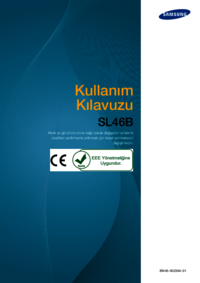













 (99 pages)
(99 pages) (79 pages)
(79 pages) (161 pages)
(161 pages) (173 pages)
(173 pages) (82 pages)
(82 pages) (56 pages)
(56 pages)
 (52 pages)
(52 pages) (133 pages)
(133 pages) (78 pages)
(78 pages)







Comments to this Manuals